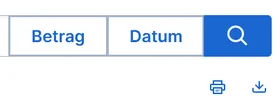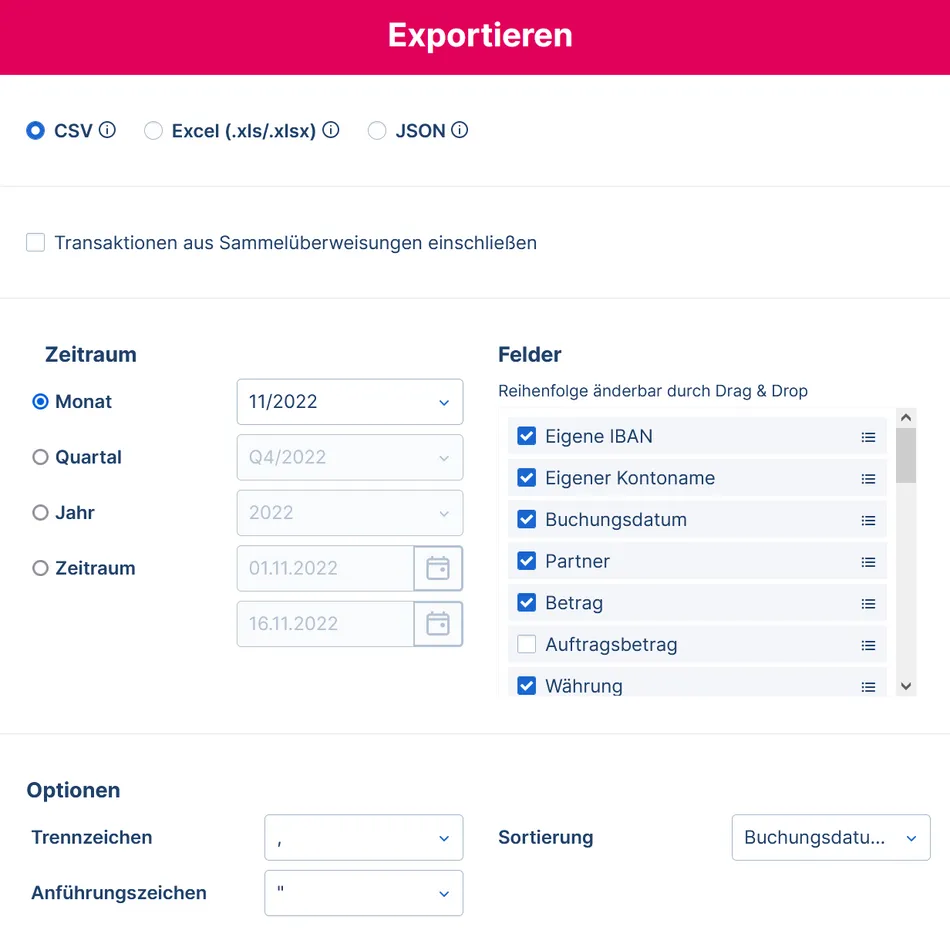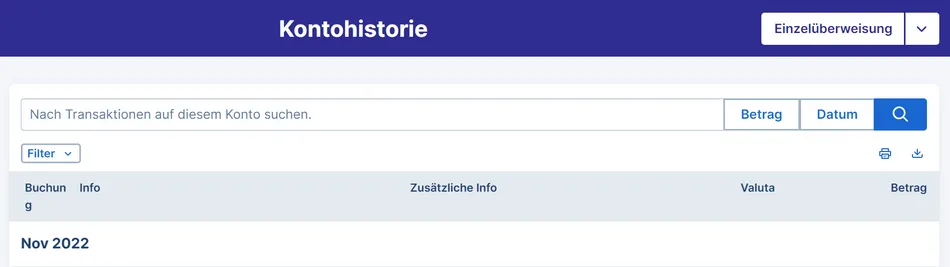
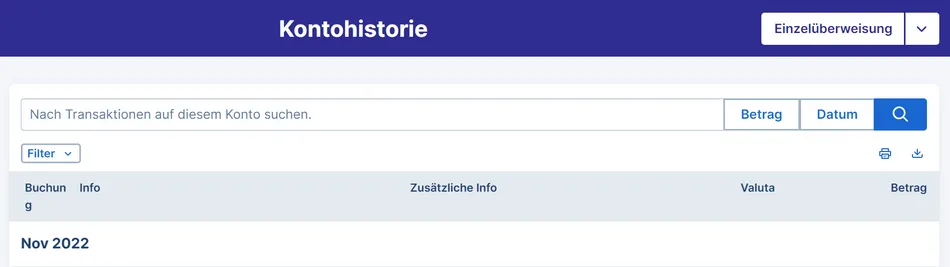
Manchmal genügt es nicht, die Kontohistorie bei George Business verfügbar zu haben, und sie müssen die Transaktionen exportieren. Dazu finden sie recht über Ihrer Kontohistorie die Optionen zum Druck und zum Export.
Sie können entweder die komplette Transaktionshistorie exportieren (im Exportdialog können Sie später Zeiträume filtern) oder nur bestimmte Suchergebnisse.
Informationen zum Export Ihrer Kontenübersicht finden Sie hier.